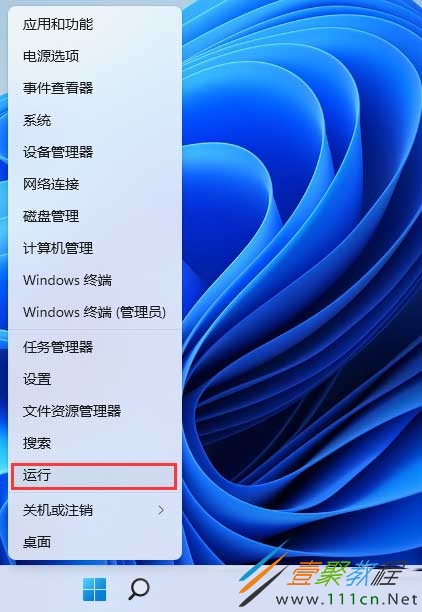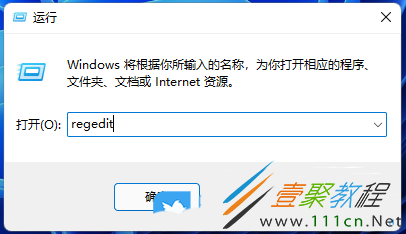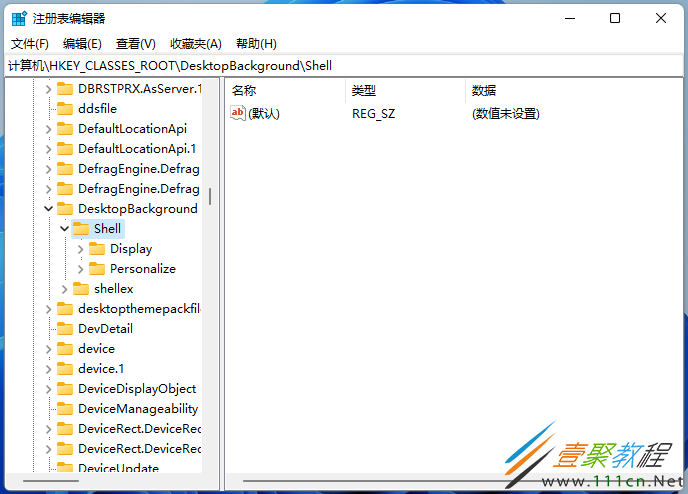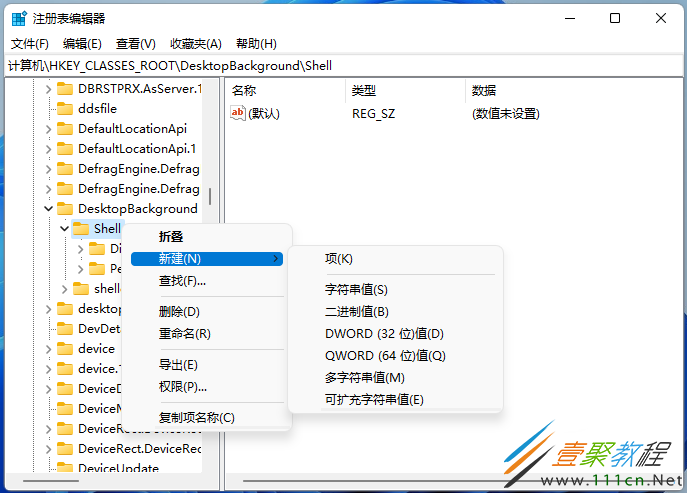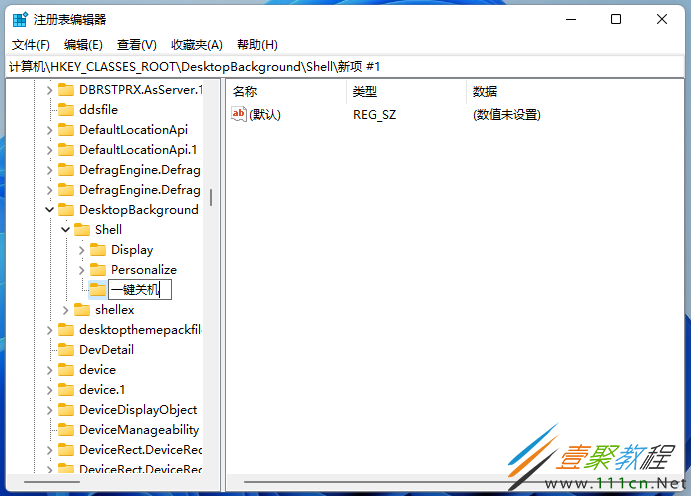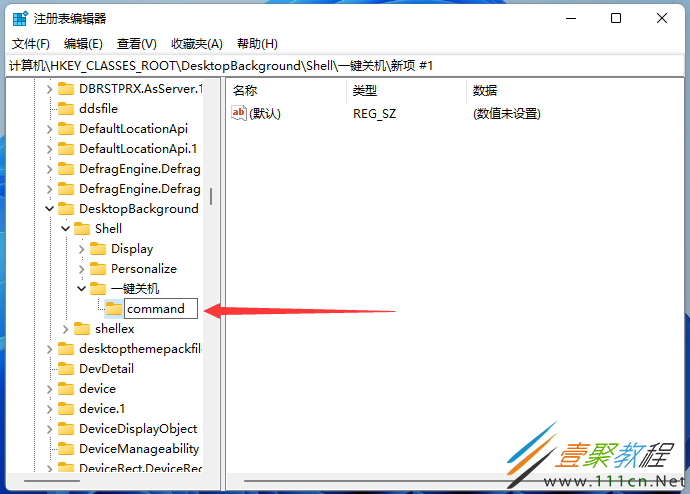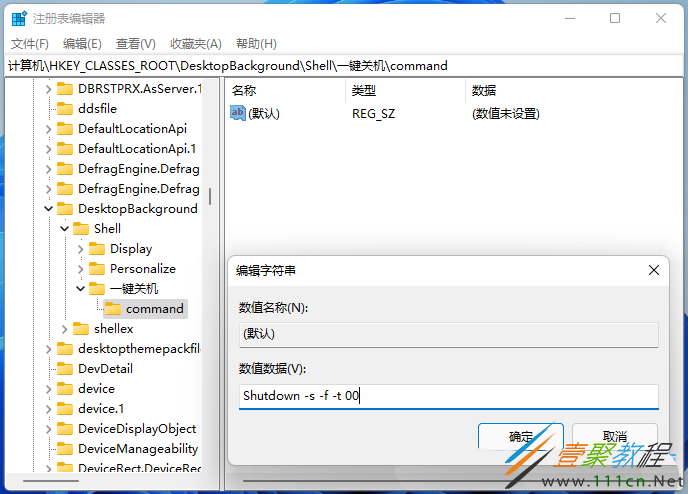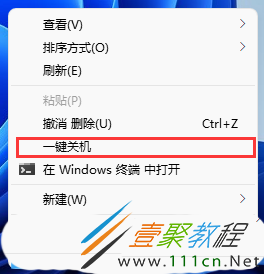win11如何设置右键关机 win11设置右键关机方法
作者:袖梨
2022-06-30
win11如何设置右键关机?在右键菜单中可以添加一些比较实用的功能,比如一键关机,那么这个一键关机该怎么设置呢?下面小编给大家分享一下win11设置右键关机方法,对此感兴趣的小伙伴们可以来看看。
win11设置右键关机方法
1、首先,按Win + X组合键,或右键点击任务栏上的开始图标,在打开的隐藏菜单项中,选择运行;
2、运行窗口,输入regedit命令,按确定或回车,可以打开注册表编辑器;
3、注册表编辑器窗口中,依次展开到以下路径:
HKEY_CLASSES_ROOTDesktopBackgroundShell
4、右键 shell 项,在打开的菜单项中,选择新建项;
5、将新建的项命名为【一键关机】;
6、右键点击一键关机项,在打开的菜单项中,选择新建项,将新建的项命名为【command】;
7、左侧点击 command 项,右侧栏中双击默认,编辑字符串窗口,数值数据处,输入Shutdown -s -f -t 00,然后点击确定;
关机Shutdown -s -f -t 00
注销Shutdown -l
重启Shutdown -r -f -t 00
锁屏Rundll32 User32.dll,LockWorkStation
8、最后,右键菜单的显示更多选项下,就能找到添加的一键关机项了;